Nội Dung
Chúng ta đều biết rằng MS Word là một phần mềm giúp soạn thảo văn bản và phục vụ nhiều cho công việc của chúng ta. Vậy bạn có biết MS Word cũng có thể giúp chúng ta làm catalogue hay không? Thay vì đi thuê ngoài tốn kém, bạn có thể tự làm hình ảnh, chèn logo và thiết kế catalogue bằng MS Word.
Xem thêm: Các phần mềm làm catalogue miễn phí
Xem trước Video thiết kế Catalogue bằng Word
Dưới đây là những bước tuần tự trong cách thiết kế catalogue bằng MS Word mà bạn có thể tham khảo.
Xem thêm: Mấu thiết kế catalogue bắt mắt.
Các bước thiết kế Catalogue bằng MS Word
Bước 1: Bạn bật phần mềm MS Word lên. Tại mục File bạn chọn New
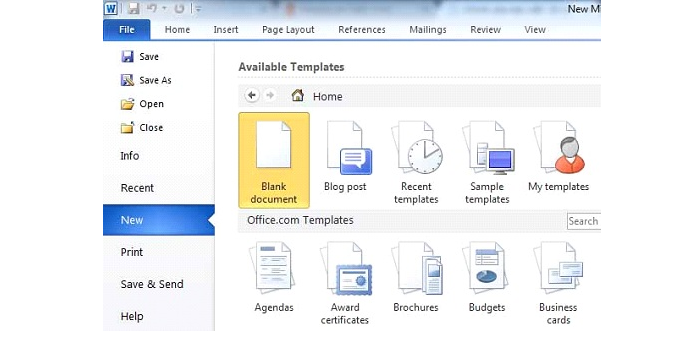
Bước 2: Tại ô Search online templates bạn nhập vào từ khoá catalogue rồi nhấn Enter.
Màn hình lúc này sẽ hiện lên các mẫu catalogue trên thư viện trực tuyến để cho bạn lựa chọn. Nếu bạn ưng mẫu nào thì nhấp chuột vào mẫu đó rồi chọn Create để sử dụng template.
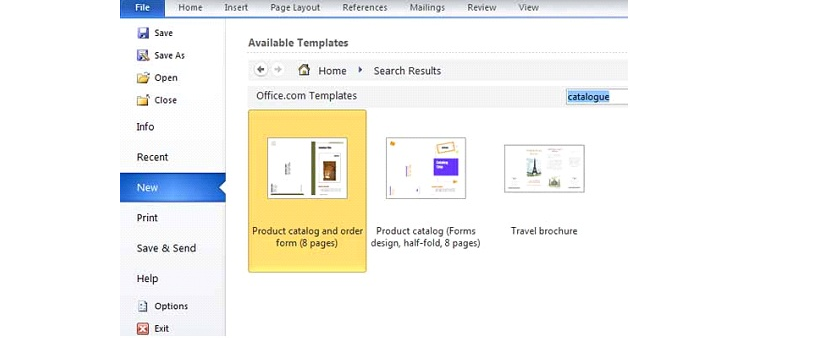
Bước 3: Để sử dụng, chỉnh sửa, Dowload mẫu mà bạn vừa lựa chọn về máy.
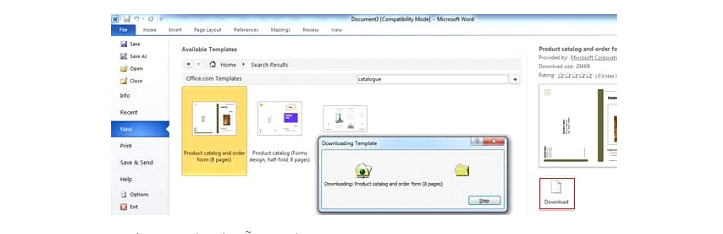
Bước 4: Mở file vừa mới download về sau đó tiến hành chỉnh sửa.
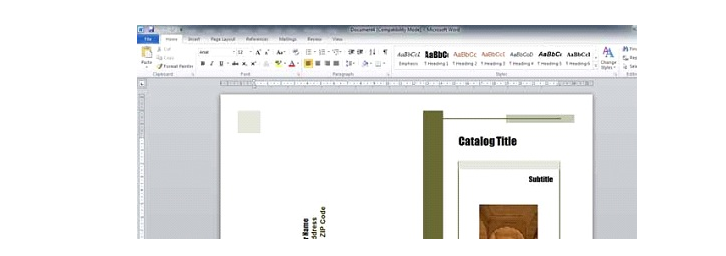
Nếu muốn thay đổi nội dung văn bản, bạn nhấp chuột vào khung hiển thị văn bản và chọn Delete để xoá toàn bộ nội dung mẫu đi. Sau đó, bạn thêm vào nội dung của bạn.
Để thay đổi hình ảnh logo sản phẩm, bạn nhấp chuột phải vào khung hiển thị hình ảnh, chọn Change Picture sau đó chọn tiếp Browse. Ở bước này bạn có thể chọn ảnh có sẵn từ máy tính của mình cũng có thể chọn ảnh ở trên mạng. Ngoài ra, bạn có thể vào mục Insert để chèn hình khối đồ hoạ, bảng biểu vào catalogue.
Bước 5: Lưu lại catalogue bạn vừa mới thiết kế.
Bạn vào menu File và chọn Save dưới dạng Word hoặc PDF. Sau khi đã hoàn thiện catalogue, bạn gửi đến các cơ sở in ấn để in bản catalogue của mình.
Xem thêm: Dịch vụ thiết kế catalogue trọn gói của Á Châu Media
Trên đây là các bước hướng dẫn thiết kế catalogue bằng MS Word. Á Châu Media tin rằng các bạn sẽ tự làm được sau hướng dẫn này.
